Δημιουργία μετρήσεων για ανάλυση δεδομένων στο Power BI Desktop
Το Power BI Desktop σάς βοηθά να δημιουργήσετε πληροφορίες στα δεδομένα σας με λίγες μόνο ενέργειες. Ωστόσο, μερικές φορές αυτά τα δεδομένα απλώς δεν περιλαμβάνουν όλα όσα χρειάζεστε για να απαντήσετε σε ορισμένες από τις πιο σημαντικές ερωτήσεις σας. Οι μετρήσεις μπορούν να σας βοηθήσουν να το κάνετε αυτό.
Μετρήσεις χρησιμοποιούνται σε ορισμένες από τις πλέον συνήθεις αναλύσεις δεδομένων. Απλές συναθροίσεις, όπως αθροίσματα, μέσοι όροι, ελάχιστα, μέγιστα και καταμετρήσεις μπορούν να οριστούν στην ομάδα Πεδία . Τα υπολογιζόμενα αποτελέσματα των μετρήσεων αλλάζουν πάντα ανταποκρινόμενα στην αλληλεπίδρασή σας με τις αναφορές σας, επιτρέποντας τη γρήγορη και δυναμική ad hoc εξερεύνηση δεδομένων. Ας ρίξουμε μια πιο προσεκτική ματιά. Για περισσότερες πληροφορίες, ανατρέξτε στο θέμα Δημιουργία μετρήσεων.
Κατανόηση μετρήσεων
Στο Power BI Desktop, οι μετρήσεις δημιουργούνται και εμφανίζονται στην προβολή αναφοράς, την προβολή δεδομένων ή την προβολή μοντέλου. Οι μετρήσεις που δημιουργείτε μόνοι σας εμφανίζονται στη λίστα Πεδία με ένα εικονίδιο αριθμομηχανής. Μπορείτε να ονομάσετε τις μετρήσεις όπως θέλετε και να τις προσθέσετε σε μια νέα ή υπάρχουσα απεικόνιση όπως με οποιοδήποτε άλλο πεδίο.
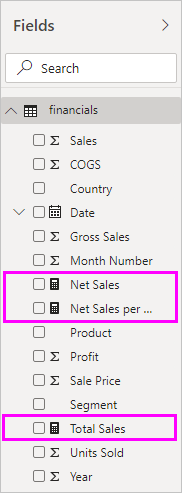
Σημείωμα
Μπορεί επίσης να σας ενδιαφέρουν οι γρήγορες μετρήσεις, οι οποίες είναι έτοιμες μετρήσεις που μπορείτε να επιλέξετε από παράθυρα διαλόγου. Είναι ένας καλός τρόπος για να δημιουργήσετε γρήγορα μετρήσεις, καθώς και ένας καλός τρόπος για να μάθετε τη σύνταξη Παραστάσεων ανάλυσης δεδομένων (DAX), καθώς οι τύποι DAX που δημιουργούνται αυτόματα είναι διαθέσιμοι για εξέταση. Για περισσότερες πληροφορίες, ανατρέξτε στις γρήγορες μετρήσεις.
Παραστάσεις ανάλυσης δεδομένων
Οι μετρήσεις υπολογίζουν ένα αποτέλεσμα από έναν τύπο παράστασης. Όταν δημιουργείτε τις δικές σας μετρήσεις, θα χρησιμοποιήσετε τη γλώσσα τύπων παραστάσεων ανάλυσης δεδομένων (DAX). Το DAX περιλαμβάνει μια βιβλιοθήκη με πάνω από 200 συναρτήσεις, τελεστές και κατασκευές. Η βιβλιοθήκη του παρέχει τεράστια ευελιξία στη δημιουργία μετρήσεων για υπολογισμό αποτελεσμάτων για σχεδόν κάθε ανάγκη ανάλυσης δεδομένων.
Οι τύποι DAX μοιάζουν πολύ με τους τύπους του Excel. Το DAX έχει πολλές ίδιες συναρτήσεις με το Excel, όπως DATE, SUMκαι LEFT. Ωστόσο, οι συναρτήσεις DAX προορίζονται για εργασία με σχεσιακά δεδομένα, όπως αυτά που έχουμε στο Power BI Desktop.
Ας δούμε ένα παράδειγμα
Η Janice είναι διευθύντρια πωλήσεων στην Contoso. Ζητήθηκε από την Janice να κάνει προβλέψεις για τις πωλήσεις των μεταπωλητών για το επόμενο οικονομικό έτος. Η Janice αποφασίζει να βασήσει τις προβλέψεις της στα ποσά πωλήσεων του προηγούμενου έτους, αυξημένα κατά έξι τοις εκατό ετησίως ως αποτέλεσμα διαφόρων προσφορών που έχουν προγραμματιστεί στους επόμενους έξι μήνες.
Για να αναφέρει τις προβλέψεις, η Janice εισάγει τα δεδομένα πωλήσεων του προηγούμενου έτους στο Power BI Desktop. Η Janice βρίσκει το πεδίο SalesAmount στον πίνακα Reseller Sales . Επειδή τα δεδομένα που έχουν εισαχθεί περιέχουν ποσά πωλήσεων μόνο για το προηγούμενο έτος, η Janice μετονομάζει το πεδίο SalesAmount σε Last Years Sales. Στη συνέχεια, η Janice σύρει το πεδίο Last Years Sales στον καμβά αναφορών. Εμφανίζεται σε μια απεικόνιση γραφήματος ως μία τιμή που είναι το άθροισμα όλων των πωλήσεων μεταπωλητή από το προηγούμενο έτος.
Η Janice παρατηρεί ότι ακόμη και χωρίς να καθορίζεται ένας υπολογισμός, ένας παρέχεται αυτόματα. Το Power BI Desktop δημιούργησε τη δική του μέτρηση, αθροίζοντας όλες τις τιμές του πεδίου Last Years Sales.
Ωστόσο, η Janice χρειάζεται μια μέτρηση για να υπολογίσει τις προβλέψεις πωλήσεων για το επόμενο έτος, η οποία θα βασίζεται στις πωλήσεις του προηγούμενου έτους πολλαπλασιασμένες με 1,06 λόγω της αναμενόμενης αύξησης κατά 6 τοις εκατό στον τομέα. Για αυτόν τον υπολογισμό, η Janice θα δημιουργήσει μια μέτρηση. Η Janice δημιουργεί μια νέα μέτρηση χρησιμοποιώντας τη δυνατότητα Νέα μέτρηση και, στη συνέχεια, πληκτρολογεί τον παρακάτω τύπο DAX:
Projected Sales = SUM('Reseller Sales'[Last Years Sales])*1.06
Στη συνέχεια, η Janice σύρει τη νέα μέτρηση Projected Sales μέσα στο γράφημα.
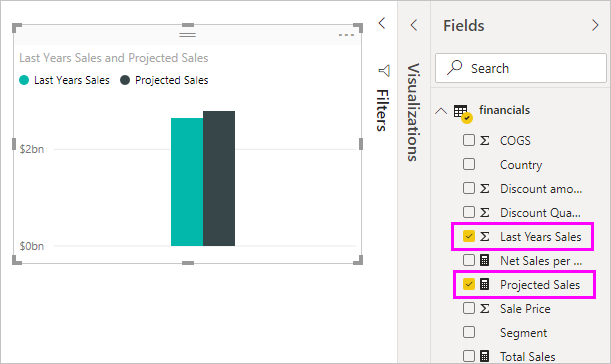
Γρήγορα και με ελάχιστη προσπάθεια, η Janice διαθέτει τώρα μια μέτρηση για να υπολογίσει τις προβλεπόμενες πωλήσεις. Η Janice μπορεί να αναλύσει περαιτέρω τις προβλέψεις της, φιλτράροντας κατά συγκεκριμένους μεταπωλητές ή προσθέτοντας άλλα πεδία στην αναφορά.
Κατηγορίες δεδομένων για μετρήσεις
Μπορείτε επίσης να επιλέξετε κατηγορίες δεδομένων για μετρήσεις.
Μεταξύ άλλων, οι κατηγορίες δεδομένων σάς επιτρέπουν να χρησιμοποιείτε μετρήσεις για να δημιουργήσετε δυναμικά διευθύνσεις URL και να σημειώσετε την κατηγορία δεδομένων ως μια διεύθυνση URL Web.
Μπορείτε να δημιουργήσετε πίνακες που εμφανίζουν τις μετρήσεις ως διευθύνσεις URL Web και να έχετε τη δυνατότητα να επιλέξετε στη διεύθυνση URL που δημιουργείται με βάση την επιλογή σας. Αυτή η προσέγγιση είναι ιδιαίτερα χρήσιμη όταν θέλετε να συνδεθείτε με άλλες αναφορές Power BI με παραμέτρους φίλτρου διεύθυνσης URL.
Οργάνωση των μετρήσεων
Οι μετρήσεις έχουν έναν κεντρικό πίνακα που ορίζει το σημείο όπου βρίσκονται στη λίστα πεδίων. Μπορείτε να αλλάξετε τη θέση τους επιλέγοντας μια θέση από τους πίνακες στο μοντέλο σας.
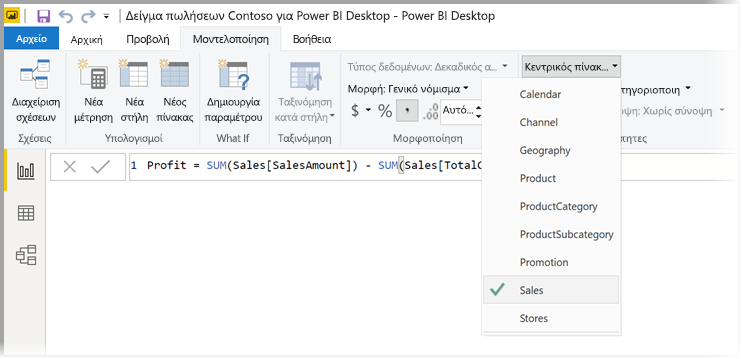
Μπορείτε επίσης να οργανώσετε πεδία σε έναν πίνακα σε Φακέλους προβολής. Επιλέξτε Μοντέλο από το αριστερό άκρο του Power BI Desktop. Στο τμήμα παραθύρου Ιδιότητες, επιλέξτε το πεδίο που θέλετε να μετακινήσετε από τη λίστα διαθέσιμων πεδίων. Εισαγάγετε ένα όνομα για έναν νέο φάκελο στην Εμφάνιση φακέλου για να δημιουργήσετε έναν φάκελο. Η δημιουργία ενός φακέλου μετακινεί το επιλεγμένο πεδίο σε αυτόν τον φάκελο.
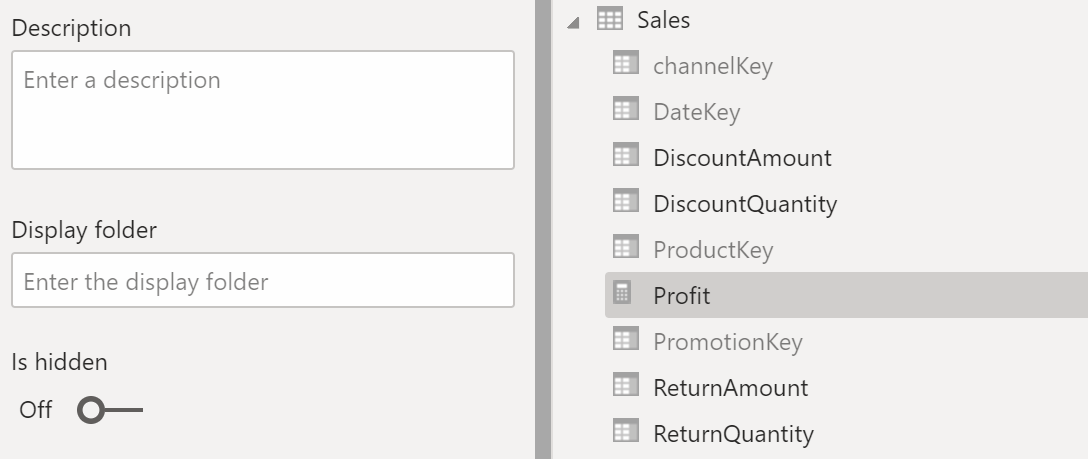
Μπορείτε να δημιουργήσετε υποφακέλους χρησιμοποιώντας έναν χαρακτήρα ανάστροφης κάθετος. Για παράδειγμα, η καταχώρηση Οικονομικά\Νομίσματα δημιουργεί έναν φάκελο Οικονομικά και μέσα σε αυτόν έναν φάκελο Νομίσματα .
Μπορείτε να κάνετε ένα πεδίο να εμφανίζεται σε πολλούς φακέλους χρησιμοποιώντας ένα ερωτηματικό για να διαχωρίσετε τα ονόματα φακέλων. Για παράδειγμα, Products\Names; Τα τμήματα έχουν ως αποτέλεσμα το πεδίο να εμφανίζεται σε έναν φάκελο Τμήματα και έναν φάκελο Ονόματα μέσα σε έναν φάκελο Προϊόντα .
Μπορείτε να δημιουργήσετε έναν ειδικό πίνακα που περιέχει μόνο μετρήσεις. Αυτός ο πίνακας εμφανίζεται πάντα στο επάνω μέρος της περιοχής Πεδία. Για να το κάνετε αυτό, δημιουργήστε έναν πίνακα με μία μόνο στήλη. Μπορείτε να χρησιμοποιήσετε την Εισαγωγή δεδομένων για να δημιουργήσετε αυτόν τον πίνακα. Στη συνέχεια, μετακινήστε τις μετρήσεις σας σε αυτόν τον πίνακα. Τέλος, κρύψτε τη στήλη, αλλά όχι τον πίνακα, που δημιουργήσατε. Επιλέξτε το βέλος στο επάνω μέρος του στοιχείου Πεδία για να κλείσετε και να ανοίξετε ξανά τη λίστα πεδίων για να δείτε τις αλλαγές σας.
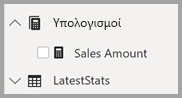
Φιλοδώρημα
Οι κρυφές μετρήσεις εμφανίζονται και είναι προσβάσιμες στο Power BI Desktop, ωστόσο, δεν θα βλέπετε κρυφές μετρήσεις στο Excel ή στα Υπηρεσία Power BI, δεδομένου ότι το Excel και τα Υπηρεσία Power BI θεωρούνται εργαλεία προγράμματος-πελάτη.
Δυναμικές συμβολοσειρές μορφής
Με τις δυναμικές συμβολοσειρές μορφοποίησης, μπορείτε να προσαρμόσετε τον τρόπο εμφάνισης των μετρήσεων στις απεικονίσεις εφαρμόζοντας υπό όρους μια συμβολοσειρά μορφής με μια ξεχωριστή παράσταση DAX. Για να μάθετε περισσότερα, ανατρέξτε στο θέμα Δυναμικές συμβολοσειρές μορφοποίησης.
Μάθετε περισσότερα
Σας παρείχαμε μόνο μια γρήγορη εισαγωγή στις μετρήσεις εδώ. Υπάρχουν πολύ περισσότερα που μπορείτε να σας βοηθήσουν να μάθετε πώς μπορείτε να δημιουργήσετε το δικό σας. Για περισσότερες πληροφορίες, ανατρέξτε στο εκπαιδευτικό βοήθημα: Δημιουργία των δικών σας μετρήσεων στο Power BI Desktop. Μπορείτε να κάνετε λήψη ενός αρχείου δείγματος και να λάβετε αναλυτικά μαθήματα για τον τρόπο δημιουργίας περισσότερων μετρήσεων.
Για να εμβαθύνετε λίγο περισσότερο στο DAX, ανατρέξτε στο θέμα Μάθετε τα βασικά στοιχεία DAX στο Power BI Desktop. Η Αναφορά παραστάσεων ανάλυσης δεδομένων παρέχει λεπτομερή άρθρα σχετικά με κάθε συνάρτηση, σύνταξη, τελεστές και κανόνες ονοματοθεσίας. Το DAX υπάρχει εδώ και αρκετά χρόνια στο Power Pivot στο Excel και το Υπηρεσίες ανάλυσης του SQL Server. Υπάρχουν επίσης πολλοί άλλοι εξαιρετικοί πόροι διαθέσιμοι. Μην παραλείψετε να ρίξετε μια ματιά στο Wiki κέντρου πόρων DAX, όπου σημαντικά μέλη της κοινότητας BI μοιράζονται τις γνώσεις τους για το DAX.
Σχόλια
Σύντομα διαθέσιμα: Καθ' όλη τη διάρκεια του 2024 θα καταργήσουμε σταδιακά τα ζητήματα GitHub ως μηχανισμό ανάδρασης για το περιεχόμενο και θα το αντικαταστήσουμε με ένα νέο σύστημα ανάδρασης. Για περισσότερες πληροφορίες, ανατρέξτε στο θέμα: https://aka.ms/ContentUserFeedback.
Υποβολή και προβολή σχολίων για